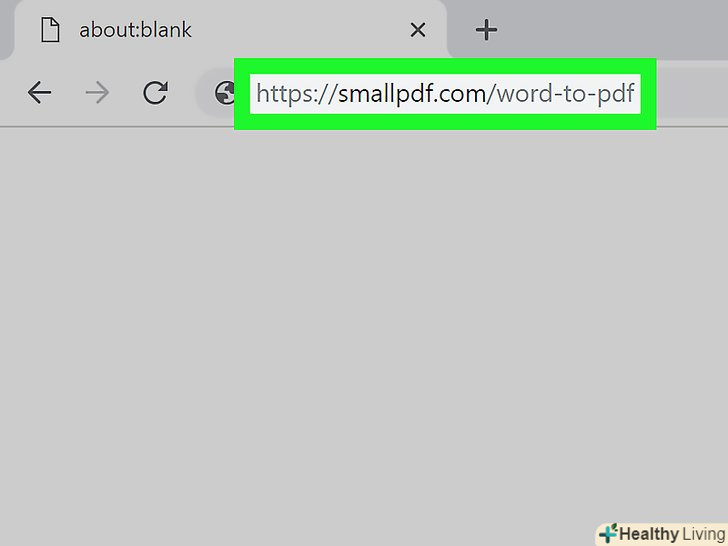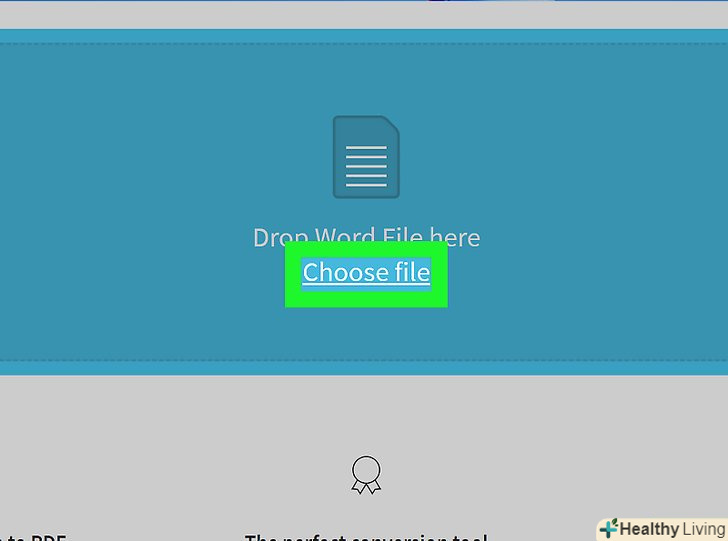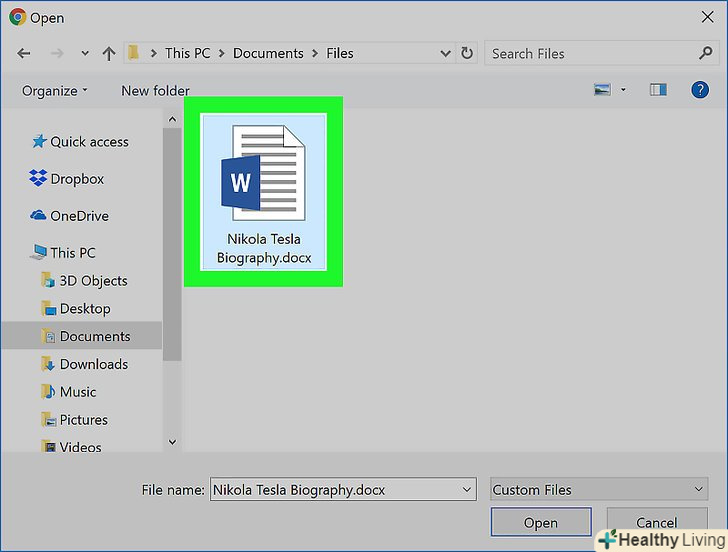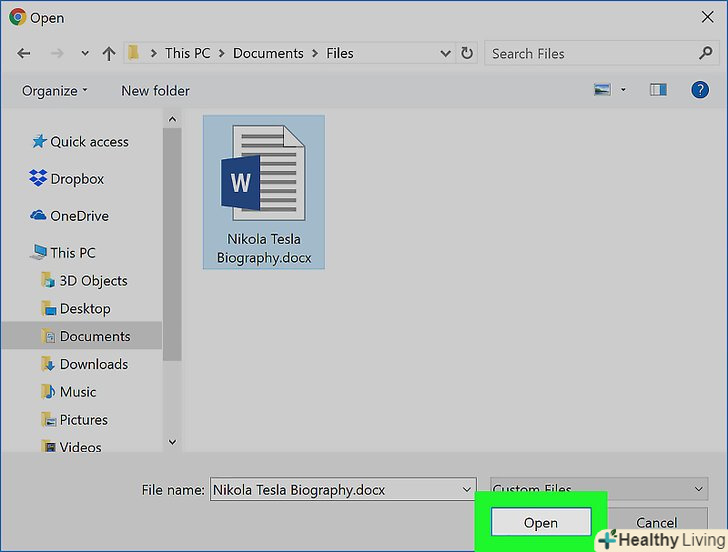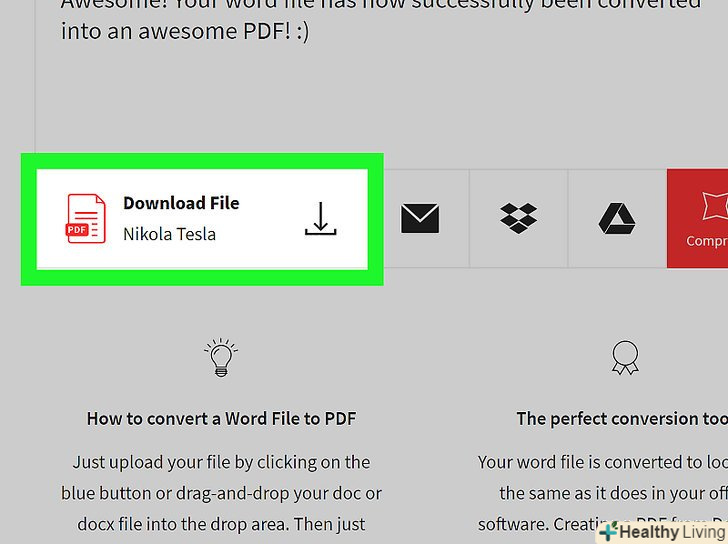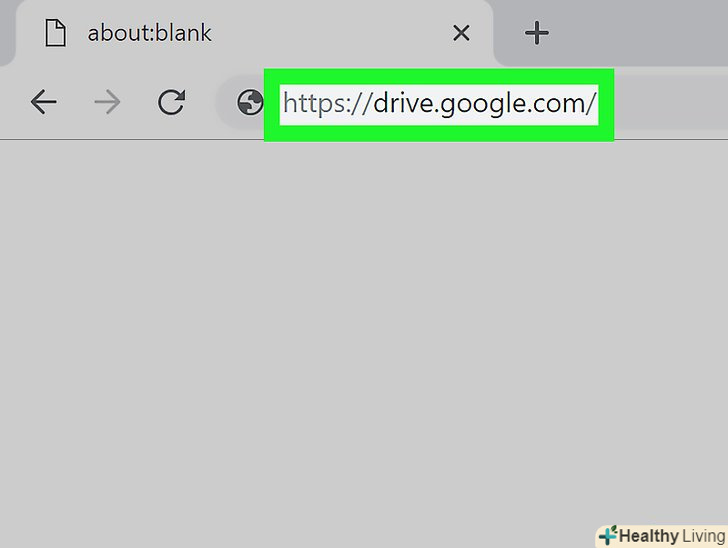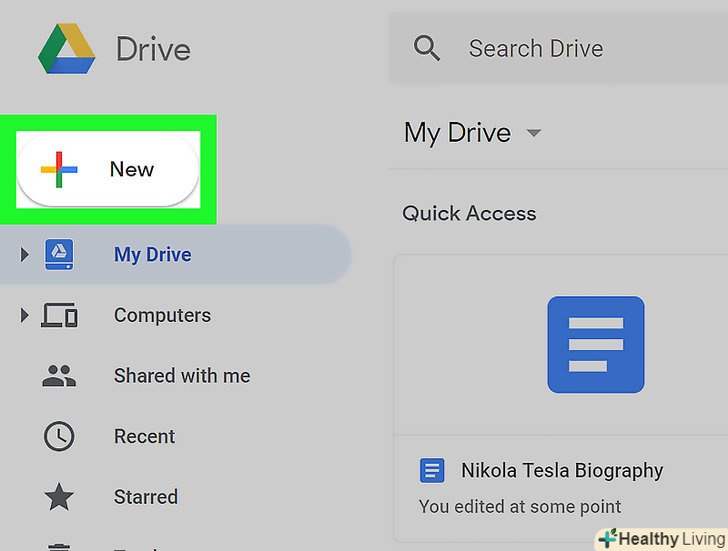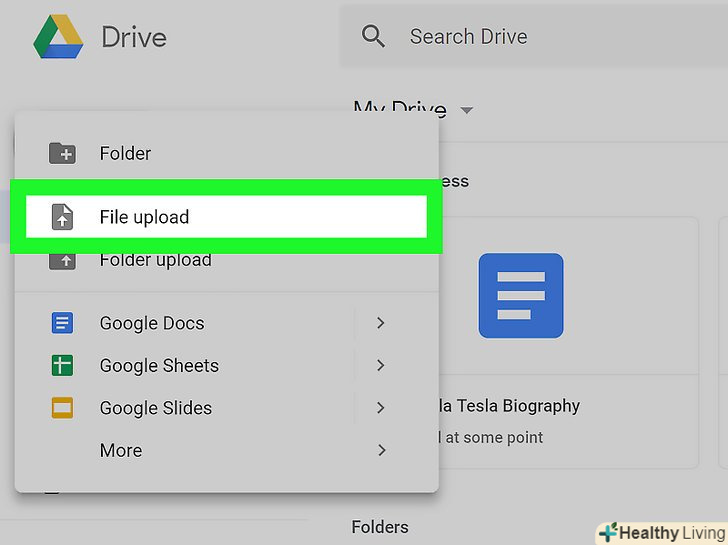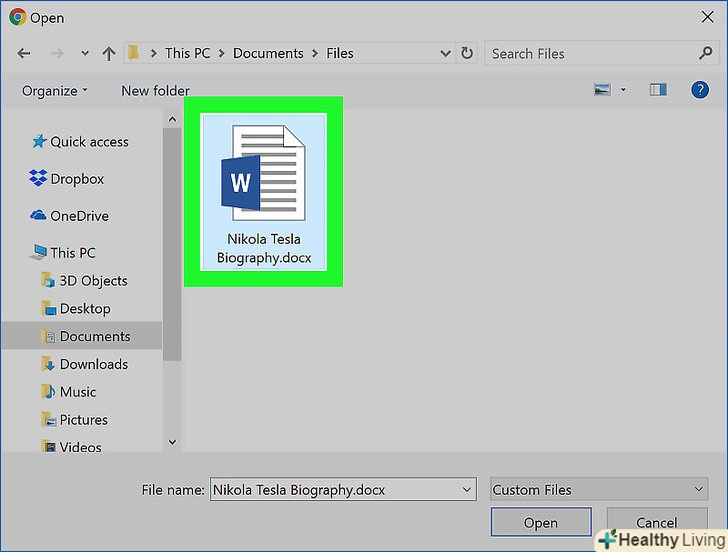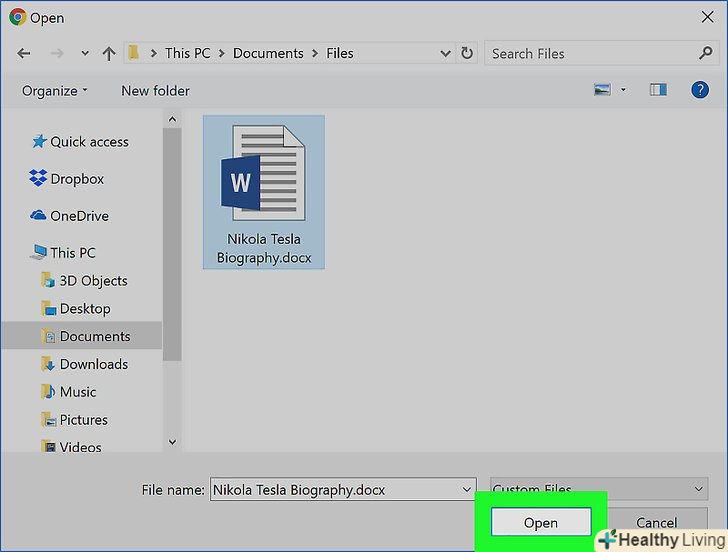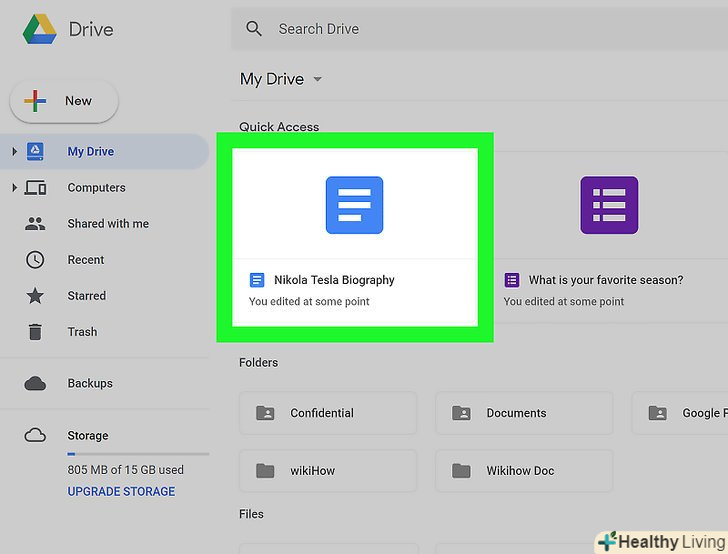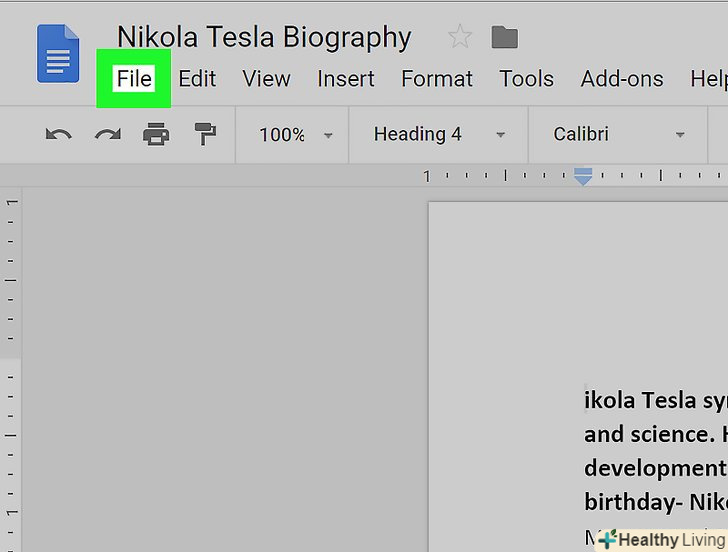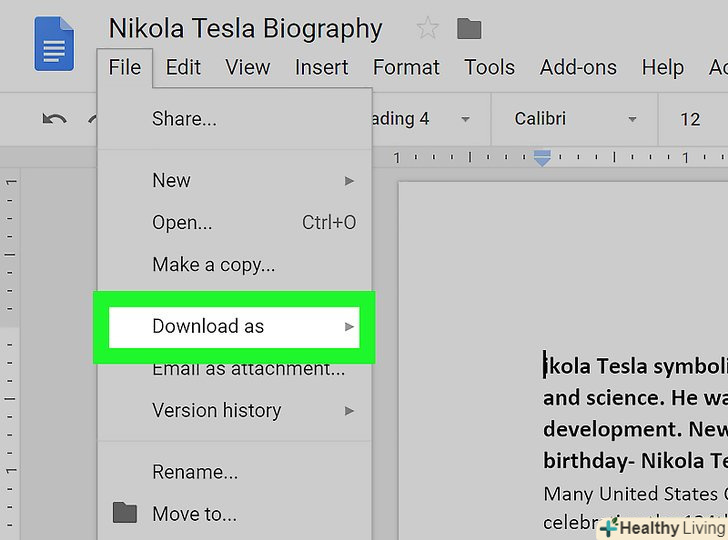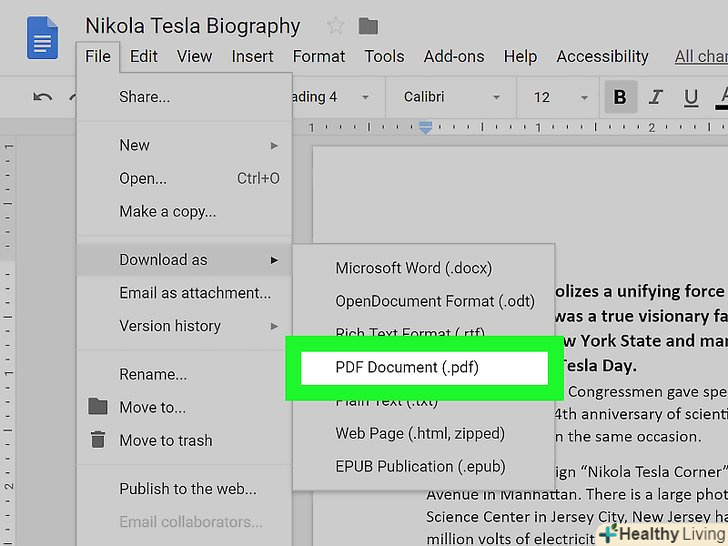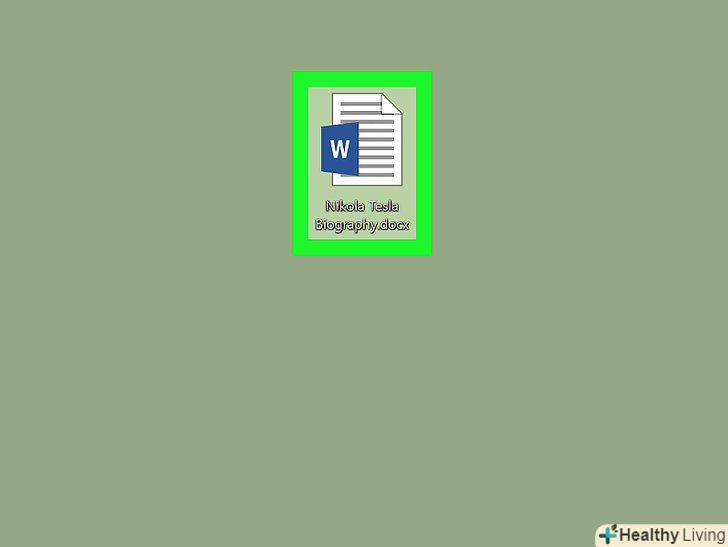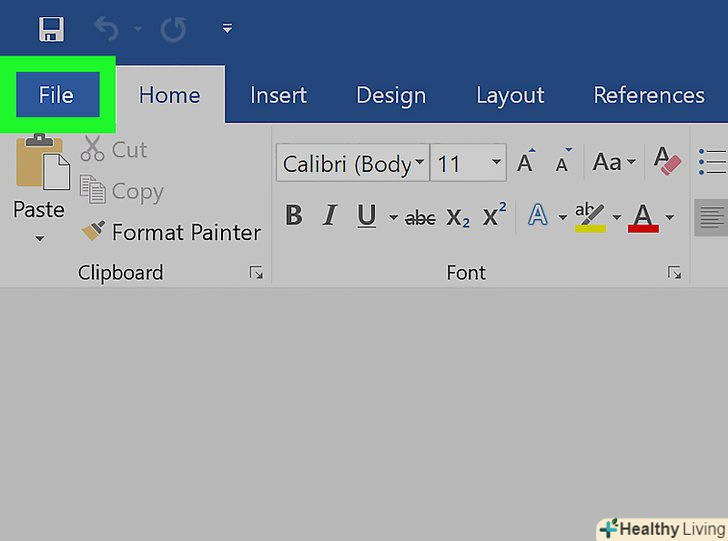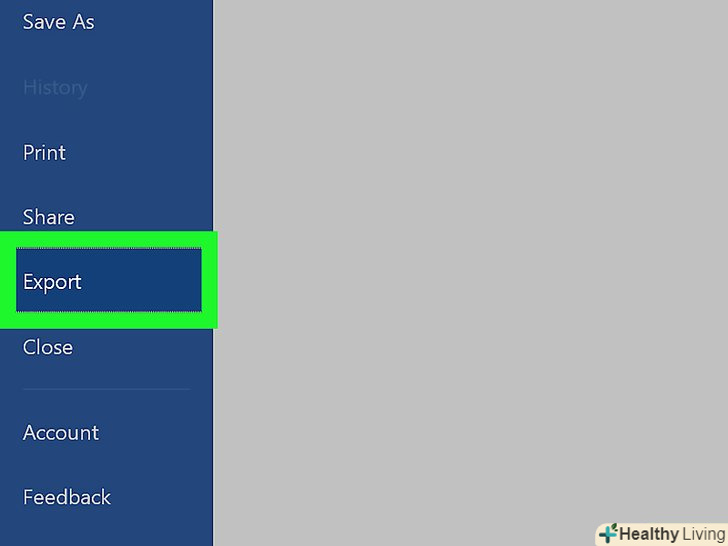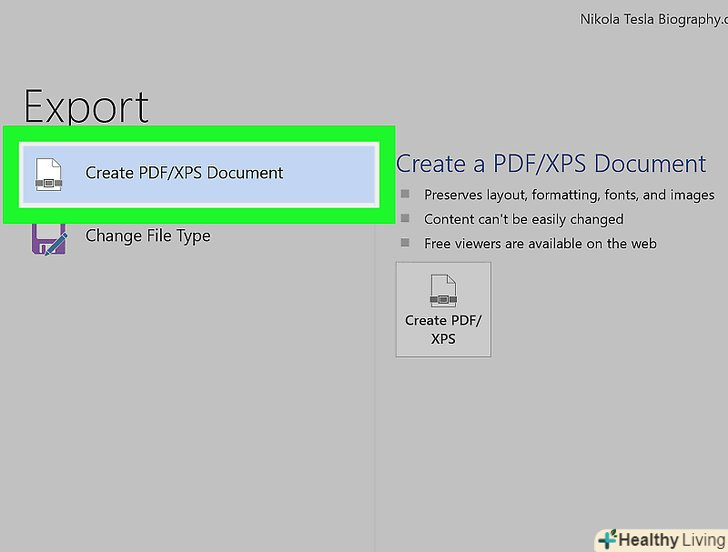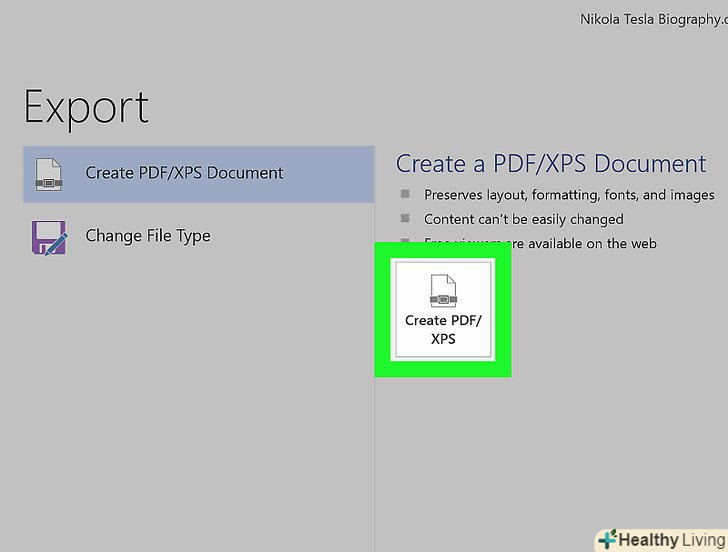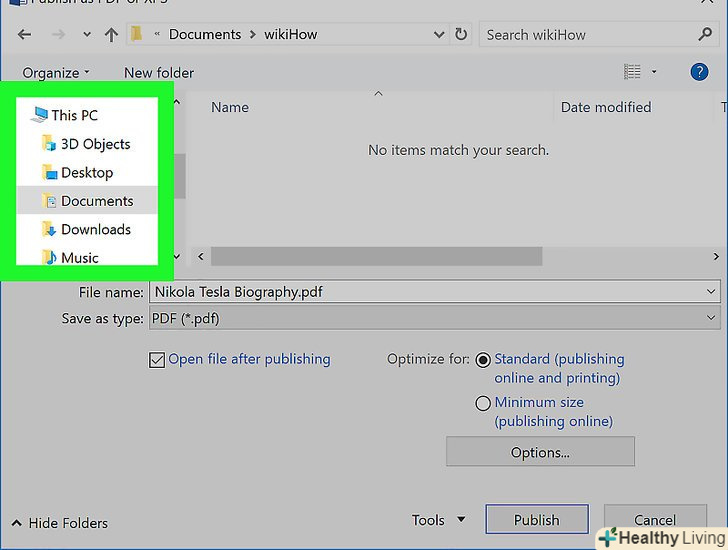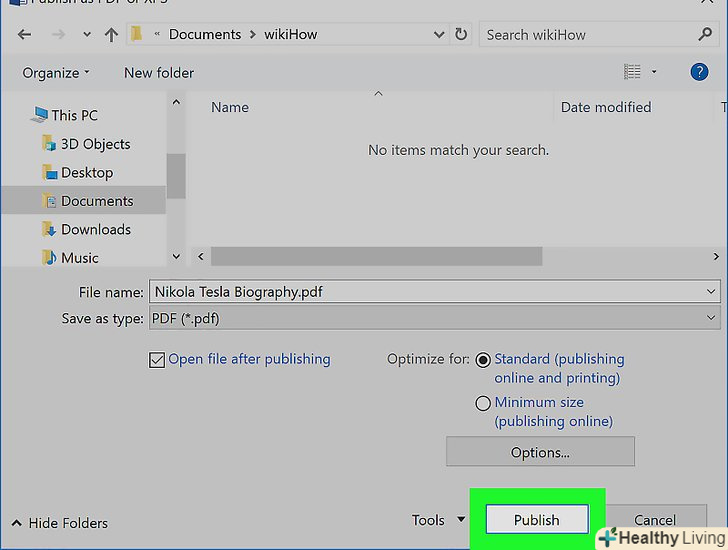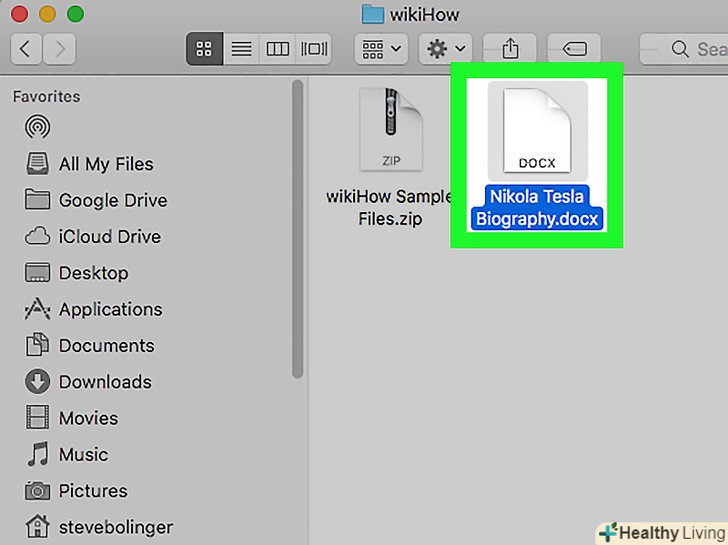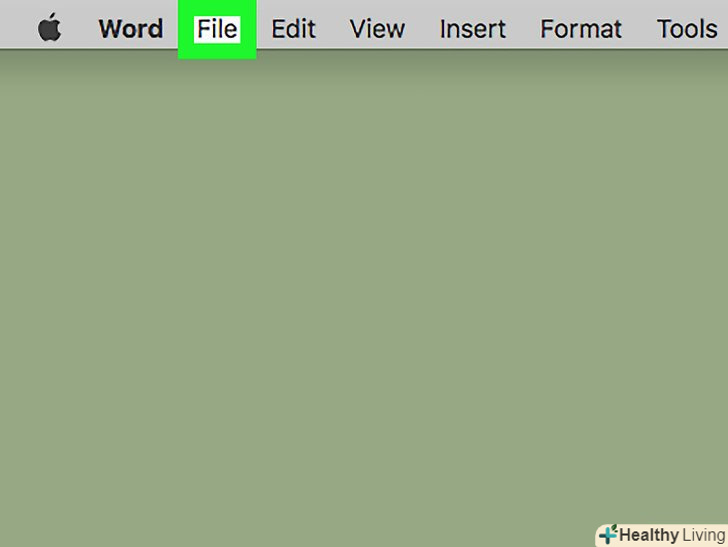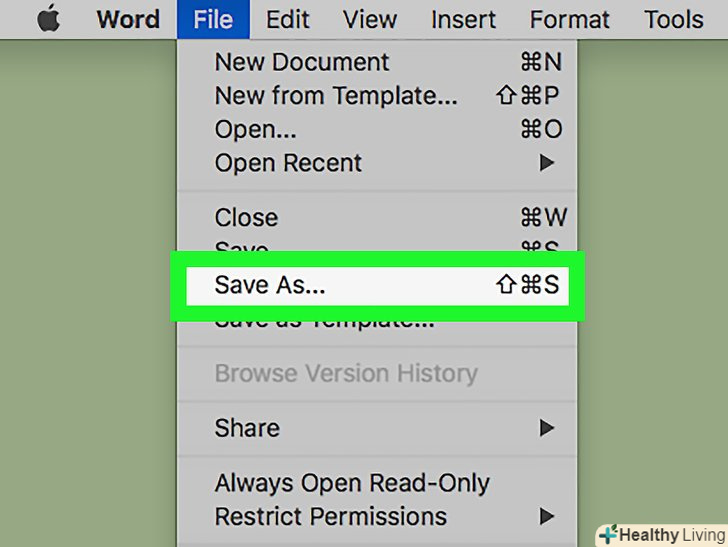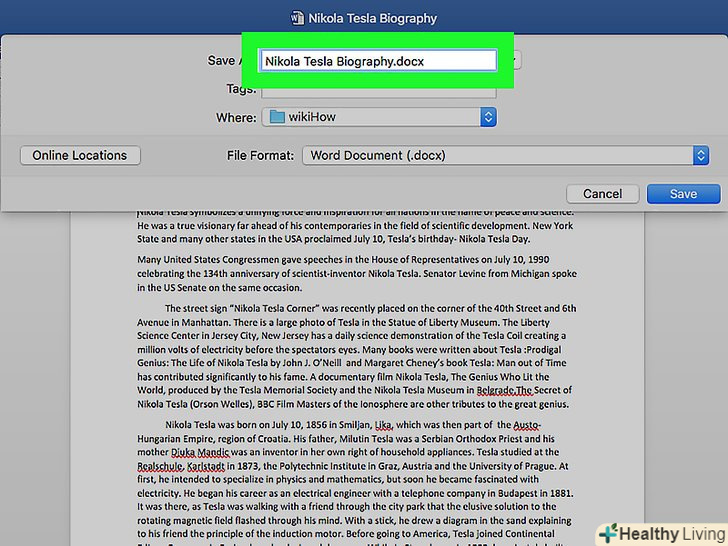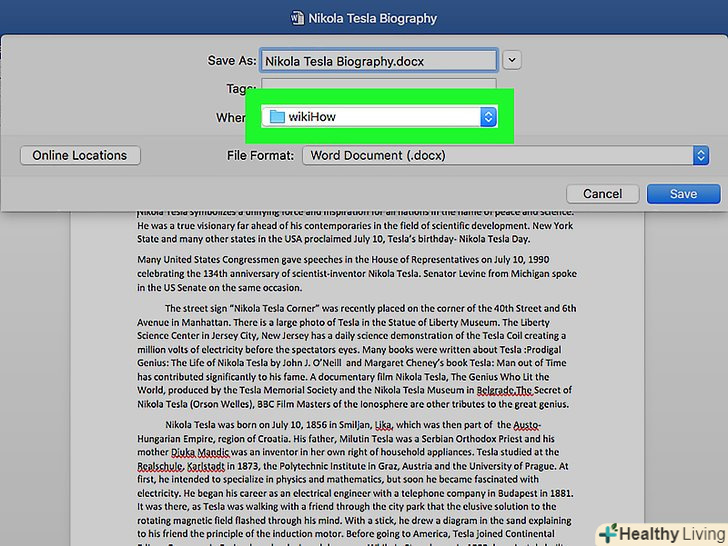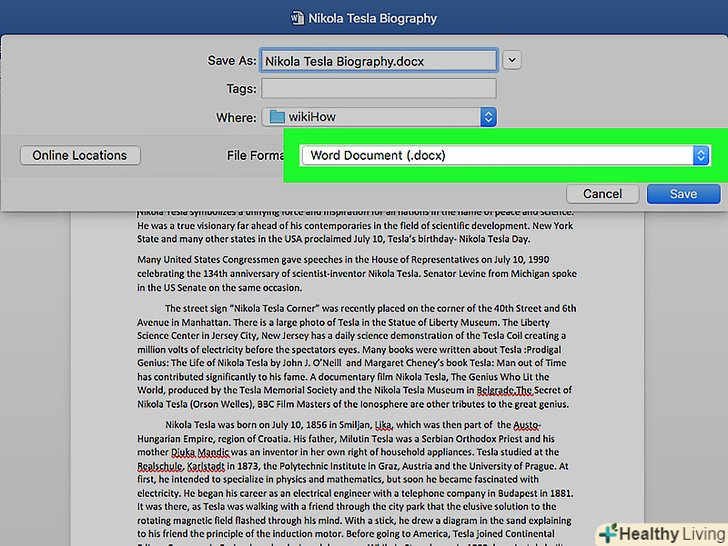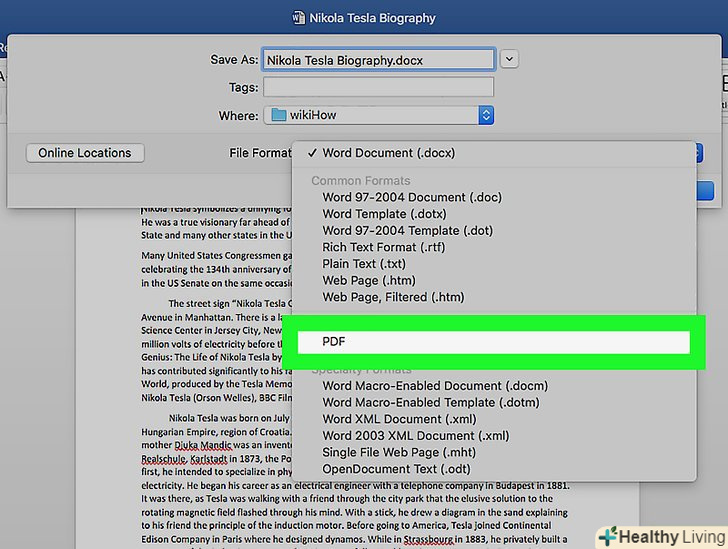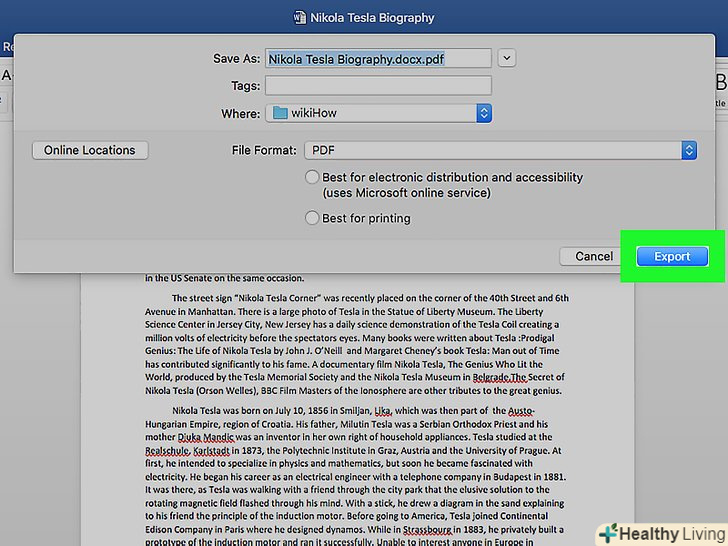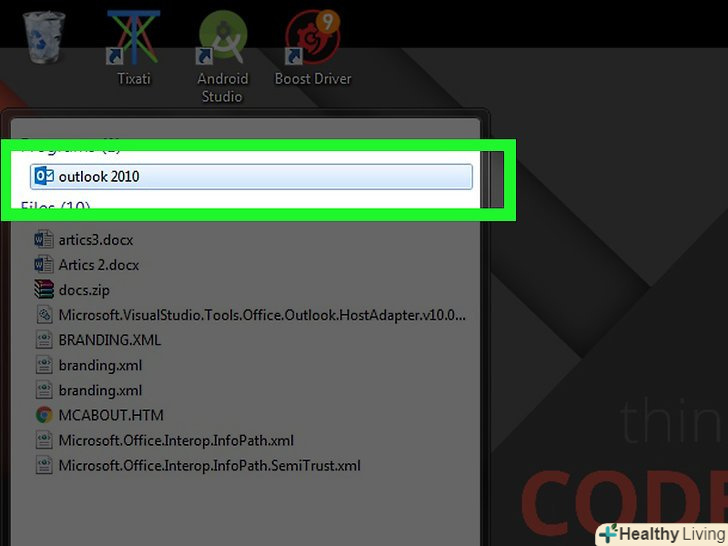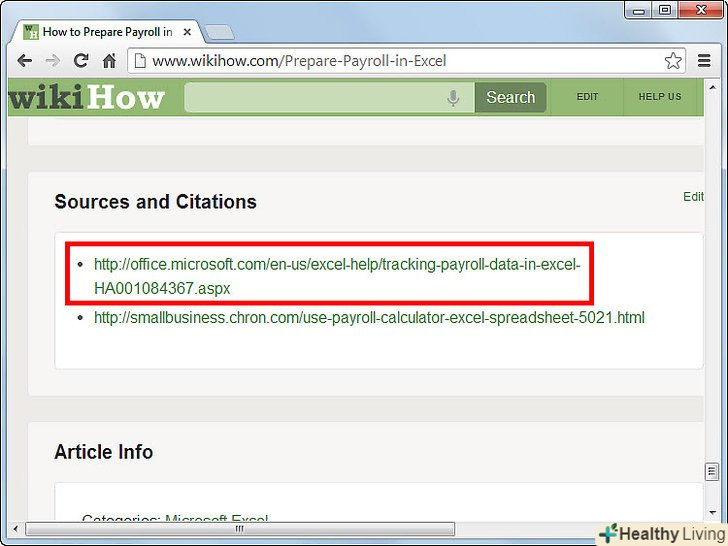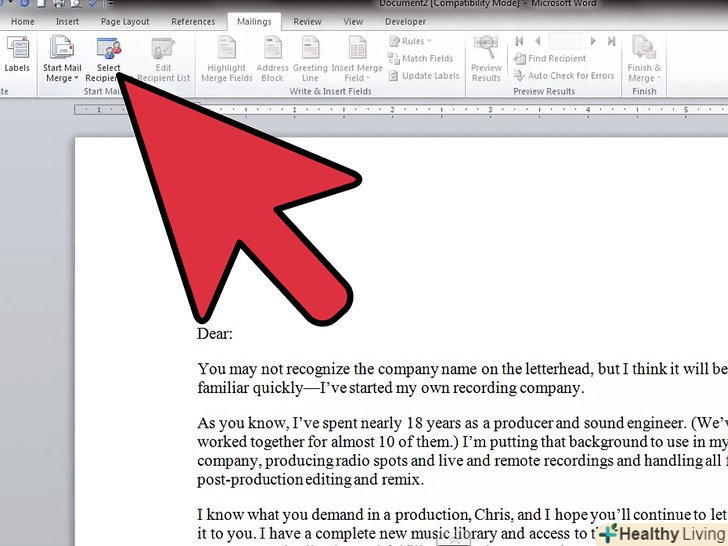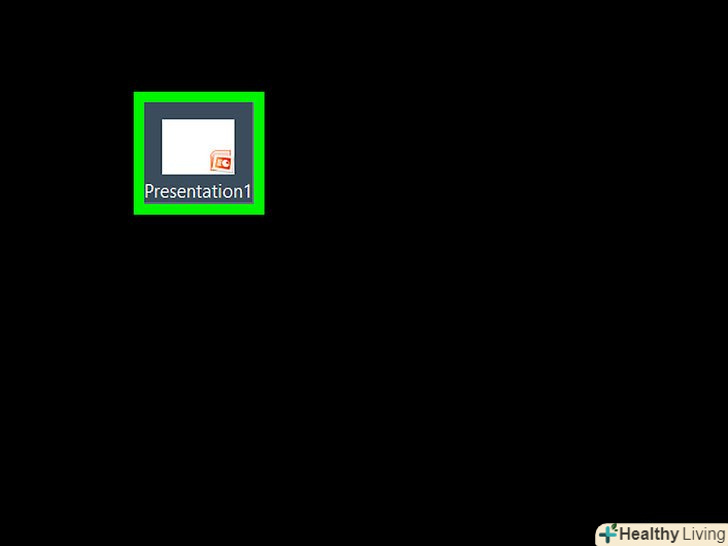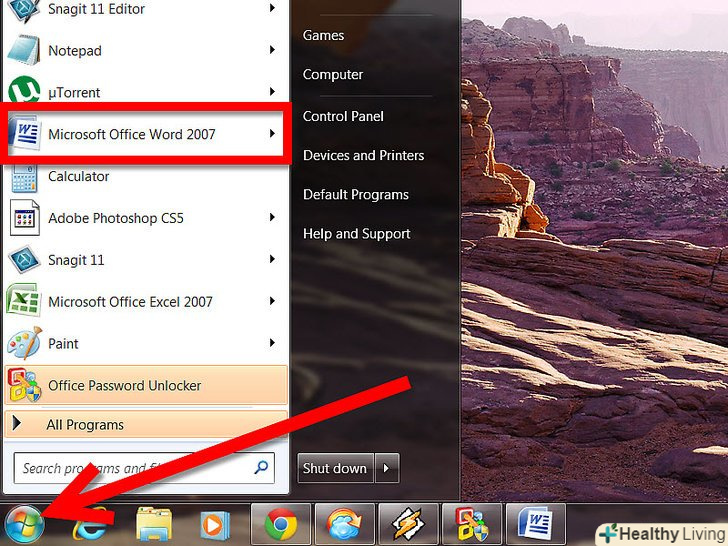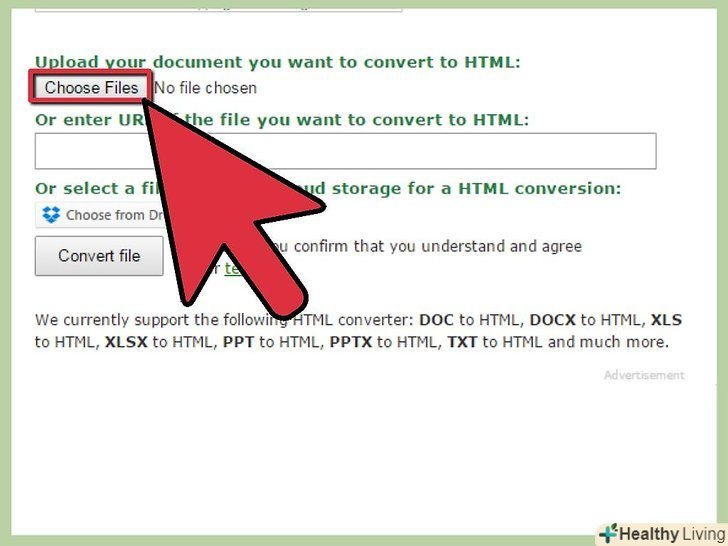З цієї статті ви дізнаєтеся, як конвертувати документ Word в PDF-файл. PDF-документи сумісні з більшістю операційних систем і їх складно редагувати, що ідеально підходить для зберігання і передачі важливих документів. Щоб перетворити документи в мережі, використовуйте сервіси SmallPDF або Google Диск, а в офлайн-режимі це можна зробити за допомогою Microsoft Word на комп'ютері під керуванням Windows або Mac OS X.
Кроки
Метод1З 4:
SmallPDF
Метод1З 4:
 Відкрийте веб-сайт SmallPDF Word-to-PDF. перейдіть на сторінку https://smallpdf.com/ru/word-to-pdf у веб-браузері комп'ютера.
Відкрийте веб-сайт SmallPDF Word-to-PDF. перейдіть на сторінку https://smallpdf.com/ru/word-to-pdf у веб-браузері комп'ютера. НатиснітьВиберіть файл. Ця опція знаходиться посередині сторінки. Відкриється вікно Провідника (Windows) або Finder (Mac).
НатиснітьВиберіть файл. Ця опція знаходиться посередині сторінки. Відкриється вікно Провідника (Windows) або Finder (Mac). Виберіть документ Word.перейдіть в папку з документом Word, а потім клацніть по ньому, щоб вибрати.
Виберіть документ Word.перейдіть в папку з документом Word, а потім клацніть по ньому, щоб вибрати. НатиснітьВідкрити.ця кнопка знаходиться в нижньому правому куті вікна. Документ Word завантажиться в SmallPDF.
НатиснітьВідкрити.ця кнопка знаходиться в нижньому правому куті вікна. Документ Word завантажиться в SmallPDF.- На комп'ютері Mac клацніть по "вибрати".
 НатиснітьЗавантажити файл.ця опція знаходиться в нижній лівій частині сторінки SmallPDF. PDF-файл завантажиться на комп'ютер; можливо, спочатку вам доведеться вибрати папку для завантаження і / або підтвердити завантаження.
НатиснітьЗавантажити файл.ця опція знаходиться в нижній лівій частині сторінки SmallPDF. PDF-файл завантажиться на комп'ютер; можливо, спочатку вам доведеться вибрати папку для завантаження і / або підтвердити завантаження.- Ця опція може з'явитися на екрані через кілька секунд, якщо документ Word великий або у вас повільне інтернет-з'єднання.
Метод2З 4:
Google Диск
Метод2З 4:
 Відкрийте Google Диск. перейдіть на сторінку https://drive.google.com / у веб-браузері комп'ютера. Відкриється ваша сторінка Google Диска, якщо ви вже увійшли в систему.
Відкрийте Google Диск. перейдіть на сторінку https://drive.google.com / у веб-браузері комп'ютера. Відкриється ваша сторінка Google Диска, якщо ви вже увійшли в систему.- Якщо ви ще не авторизувалися, натисніть «Перейти на Google Диск», а потім введіть адресу електронної пошти та пароль.
 Натисніть+ створити.ця опція знаходиться у верхній лівій частині вікна Google Диска. Розкриється меню.
Натисніть+ створити.ця опція знаходиться у верхній лівій частині вікна Google Диска. Розкриється меню. Клацніть поЗавантажити файли.ця опція знаходиться в меню. Відкриється вікно Провідника (Windows) або Finder (Mac).
Клацніть поЗавантажити файли.ця опція знаходиться в меню. Відкриється вікно Провідника (Windows) або Finder (Mac). Виберіть документ Word.перейдіть в папку з документом Word, а потім клацніть по ньому, щоб вибрати.
Виберіть документ Word.перейдіть в папку з документом Word, а потім клацніть по ньому, щоб вибрати. НатиснітьВідкрити.ця кнопка знаходиться в нижньому правому куті вікна. Документ Word завантажиться на Диск.
НатиснітьВідкрити.ця кнопка знаходиться в нижньому правому куті вікна. Документ Word завантажиться на Диск.- На комп'ютері Mac клацніть по "вибрати".
 Відкрийте документ Word.як тільки документ Word завантажиться на Google Диск, двічі клацніть по ньому на Google Диску, щоб відкрити у веб-браузері.
Відкрийте документ Word.як тільки документ Word завантажиться на Google Диск, двічі клацніть по ньому на Google Диску, щоб відкрити у веб-браузері. Клацніть поФайл.ця опція знаходиться у верхній лівій частині вікна. Розкриється меню.
Клацніть поФайл.ця опція знаходиться у верхній лівій частині вікна. Розкриється меню.- На комп'ютері Mac натисніть "Файл" у вікні браузера, а не в рядку меню у верхній частині екрана.
 ВиберітьЗавантажити як.ця опція знаходиться посередині меню. З'явиться спливаюче меню.
ВиберітьЗавантажити як.ця опція знаходиться посередині меню. З'явиться спливаюче меню. НатиснітьДокумент PDF.ця опція знаходиться в меню. PDF-версія документа Word завантажиться на комп'ютер.
НатиснітьДокумент PDF.ця опція знаходиться в меню. PDF-версія документа Word завантажиться на комп'ютер.- Можливо, спочатку вам доведеться вибрати папку для завантаження та / або підтвердити завантаження.
Метод3З 4:
Word в Windows
Метод3З 4:
 Відкрийте документ Microsoft Word.для цього двічі клацніть по ньому.
Відкрийте документ Microsoft Word.для цього двічі клацніть по ньому.- Щоб створити новий документ, відкрийте Word, а потім натисніть "порожній документ".
 Клацніть поФайл.ця опція знаходиться у верхньому лівому куті вікна Word. Відкриється спливаюче вікно.
Клацніть поФайл.ця опція знаходиться у верхньому лівому куті вікна Word. Відкриється спливаюче вікно. НатиснітьЕкспорт. ця опція знаходиться в лівому стовпці параметрів. У центрі вікна відобразяться кілька нових параметрів.
НатиснітьЕкспорт. ця опція знаходиться в лівому стовпці параметрів. У центрі вікна відобразяться кілька нових параметрів. НатиснітьДокумент PDF/XPS.ця опція знаходиться у верхньому лівому куті вікна.
НатиснітьДокумент PDF/XPS.ця опція знаходиться у верхньому лівому куті вікна. Клацніть поСтворити PDF/XPS. Ця опція знаходиться посередині вікна. З'явиться спливаюче вікно.
Клацніть поСтворити PDF/XPS. Ця опція знаходиться посередині вікна. З'явиться спливаюче вікно. Виберіть папку для збереження PDF-документа.у лівій частині вікна клацніть по потрібній папці.
Виберіть папку для збереження PDF-документа.у лівій частині вікна клацніть по потрібній папці.- Оскільки формат PDF відрізняється від формату Word, PDF-документ можна зберегти в папці з документом Word.
- Якщо хочете, в рядку «Ім'я файлу» введіть нове ім'я документа.
 НатиснітьОпублікувати.ця опція знаходиться в нижньому правому куті вікна. PDF - версія документа Word буде створена в зазначеній папці.
НатиснітьОпублікувати.ця опція знаходиться в нижньому правому куті вікна. PDF - версія документа Word буде створена в зазначеній папці.
Метод4З 4:
Word в Mac OS X
Метод4З 4:
 Відкрийте документ Microsoft Word.для цього двічі клацніть по ньому.
Відкрийте документ Microsoft Word.для цього двічі клацніть по ньому.- Щоб створити новий документ, відкрийте Word, а потім натисніть "порожній документ".
 Клацніть поФайл.ця опція знаходиться у верхньому лівому куті вікна Word. Розкриється меню.
Клацніть поФайл.ця опція знаходиться у верхньому лівому куті вікна Word. Розкриється меню. НатиснітьЗберегти як.ця опція знаходиться в меню. Відкриється нове вікно.
НатиснітьЗберегти як.ця опція знаходиться в меню. Відкриється нове вікно. Введіть ІМ'Я PDF-файлу.зробіть це в рядку "Ім'я файлу" у верхній частині вікна.
Введіть ІМ'Я PDF-файлу.зробіть це в рядку "Ім'я файлу" у верхній частині вікна. Виберіть папку для збереження PDF-документа.у лівій частині вікна клацніть по потрібній папці.
Виберіть папку для збереження PDF-документа.у лівій частині вікна клацніть по потрібній папці. Натисніть на рядок "Тип файлу".вона знаходиться в нижній частині вікна. Розкриється меню.
Натисніть на рядок "Тип файлу".вона знаходиться в нижній частині вікна. Розкриється меню. НатиснітьPDF.ця опція знаходиться в розділі "Експорт" в меню.
НатиснітьPDF.ця опція знаходиться в розділі "Експорт" в меню.- Щоб побачити цю опцію, прокрутіть меню вниз.
 НатиснітьЕкспортувати. це блакитна кнопка в правому нижньому кутку вікна. PDF-документ буде збережений у зазначеній папці.
НатиснітьЕкспортувати. це блакитна кнопка в правому нижньому кутку вікна. PDF-документ буде збережений у зазначеній папці.
Поради
- Щоб відкрити PDF-документ у програмі для роботи з PDF-файлами, просто двічі клацніть по документу; якщо на комп'ютері встановлено кілька таких програм, система запропонує вам вибрати одну з них.
- Меню "Зберегти як" можна використовувати для перетворення документів Word в PDF-файли на комп'ютерах з Windows.
Попередження
- Не користуйтеся онлайн-сервісами, якщо хочете перетворити документи з секретною / особистою інформацією. Хоча сайти таких сервісів забезпечують безпеку, важливі документи краще не завантажувати в інтернет.